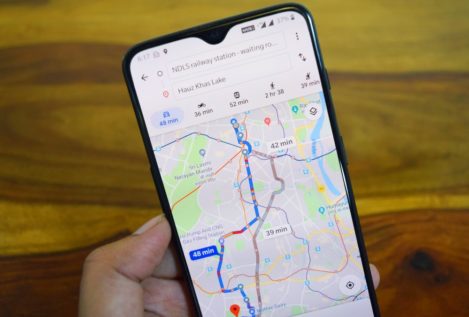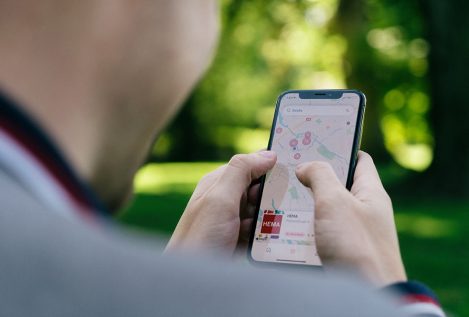Así se activan los avisos por voz de todos los radares fijos de la DGT en Google Maps
Esta aplicación incluye opciones como descargar los mapas sin conexión, cambiar la información incorrecta o acceder a una cronología de los lugares visitados

Google Maps es muy útil en el coche. | Isaac Mehegan (Unsplash)
Google Maps cada vez añade más funciones que ayudan tanto para viajar por carretera como a pie. No obstante, las que afectan a la conducción es una de las más interesantes y la posibilidad de que la app avise de los radares fijos es una de las más valoradas.
Al combinar esta función con la de configurar avisos si el vehículo excede la velocidad, ya son suficientes los alicientes buenos para reducir los riesgos de ir demasiado rápido. Además, este sistema de avisos de Google Maps también ayudará a no tener que hacer frente a una multa.
Activar las alertas en Google Maps
Lo primero de todo es fijar el trayecto. Al elegir la ruta a seguir empezarán a aparecer los radares fijos destacados en color naranja y con el icono de una cámara. Si no aparece ninguno es que durante el camino seleccionado no habrá ningún radar.
En caso de que sí aparezcan, Google Maps permite ampliar la pantalla con dos dedos para acercar el mapa y ver con más exactitud el punto en el que está el radar. Otra posibilidad es pulsar en el icono para saber desde cuánto está actualizada esa información. Generalmente, suele haber sido hace solo unos minutos o, como mucho, horas.
Tras empezar el viaje lo recomendable es no desactivar ni el GPS ni las indicaciones por voz. Esto es porque, igual que la app va indicando la cercanía de una rotonda o la salida de una autopista, también avisará cuando haya un radar cerca.
Por ello es importante comprobara que los avisos de voz están activados antes de iniciar la marcha. Para hacerlo, primero hay que pulsar en la foto (en la parte superior derecha de la pantalla), ir a los ajustes de app y acceder a los ‘Ajustes de navegación’. Es en este apartado donde habrá que verificar que está el sonido activado, así como el volumen al que está configurado.
Es importante comprobar también que los avisos están activados también si está conectado el Bluetooth y durante una llamada. También hay que saber que la app no avisa de los radares móviles (principalmente porque hacerlo es ilegal). No obstante, la base de datos de los radares fijos está muy completa en esta aplicación, ya que obtiene la información oficial de la DGT.
Por último, otra opción interesante es que el propio usuario puede informar de un radar. Para ello simplemente hay que deslizar la pestaña inferior hacia arriba, pulsar en ‘Añadir incidencia al mapa’ y seleccionar ‘Radar‘. Eso sí, hay que hacer esto cuando el coche esté parado en un lugar en el que esté permitido hacerlo para evitar riesgos y multas.
Trucos para aprovechar Google Maps al máximo
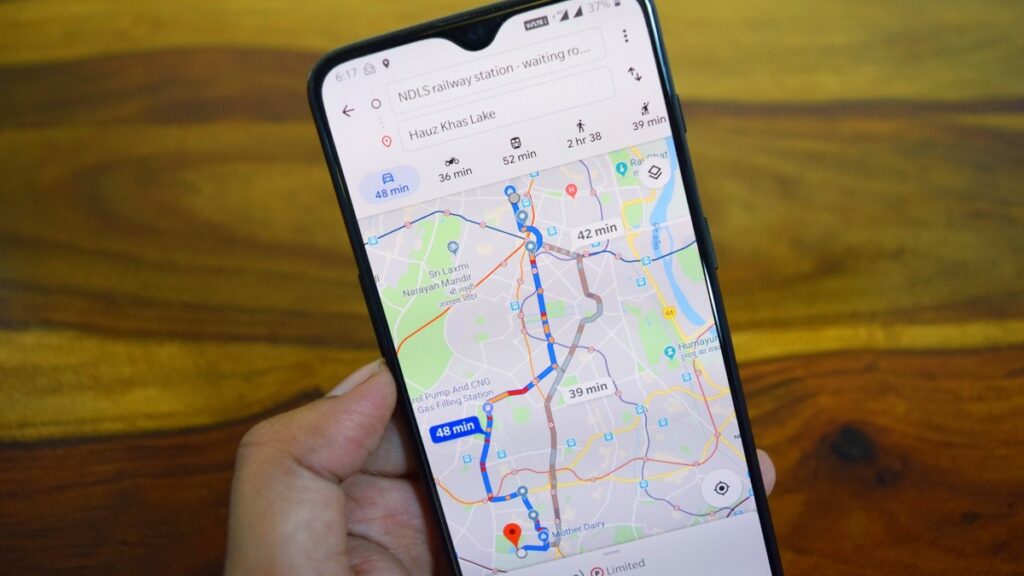
- Descargar mapas sin conexión: hay que abrir la aplicación y, en el menú lateral, seleccionar ‘Mapas sin conexión’. Así es posible seleccionar un mapa y descargar la zona que interese.
- Crear listas de los sitios: Google Maps permite crear listas de sitios más allá de los típicos ‘favoritos’ o ‘quiero ir’. Pueden ser privadas o incluso compartirlas con otros usuarios y que también puedan acceder a ella. Para añadir un nuevo sitio simplemente hay que pulsar sobre él y dar en el botón de guardar.
- Acceso directo a casa y trabajo: además de guardar las direcciones tanto de la casa como del trabajo de forma diferenciada, también es posible crear un acceso directo con cada uno. Al pulsar sobre alguno de ellos abrirá directamente Google Maps con toda la información (pasos, distancia y tiempo) hasta llegar a ese lugar.
- Editar sitios y cambiar la información incorrecta: desde el menú lateral se puede acceder a ‘Enviar comentarios’ y, después, seleccionar ‘Información incorrecta’. De esta forma es posible sugerir cambios en calles o carreteras cuando, por ejemplo, hay obras y Google Maps todavía no las tiene recogidas.
- Compartir la ubicación en tiempo real: esta función está disponible en el ‘Menú lateral’, donde hay que seleccionar ‘Compartir ubicación’ y después ‘elegir duración’ y ‘elegir contacto’. La persona que la reciba podrá entrar en el enlace y verá su propio mapa con la posición de quien le ha compartido la ubicación actualizada constantemente.
- Cronología de lugares: tener activado el historial de ubicaciones permite a Google Maps ir registrando los lugares y, por tanto, más tarde será posible ver en qué sitio se estaba un día concreto. La app mostrará un recorrido calle por calle, además de fotografías que se hicieran en ese momento. Esta agenda de trayectos está disponible en el menú lateral, desde ‘Tu cronología’.